المقدمة
في عالم اليوم سريع الإيقاع، تلعب التكنولوجيا دورًا لا غنى عنه في تبسيط أنشطتنا اليومية. ومع ذلك، عندما تتوقف ميزات مثل Touch ID عن العمل، يمكن أن تعيق إنتاجيتنا وتؤدي إلى الإحباط. حيث تقدم السهولة والأمان، يعد Touch ID ميزة متكاملة في أجهزة Apple. يمكن أن يكون العطل محيرًا، تاركًا المستخدمين في حيرة من الأسباب والحلول. يستكشف هذا الدليل الشامل الأسباب وراء مشاكل Touch ID ويقدم حلولًا لاستعادة وظيفة جهازك السلسة.
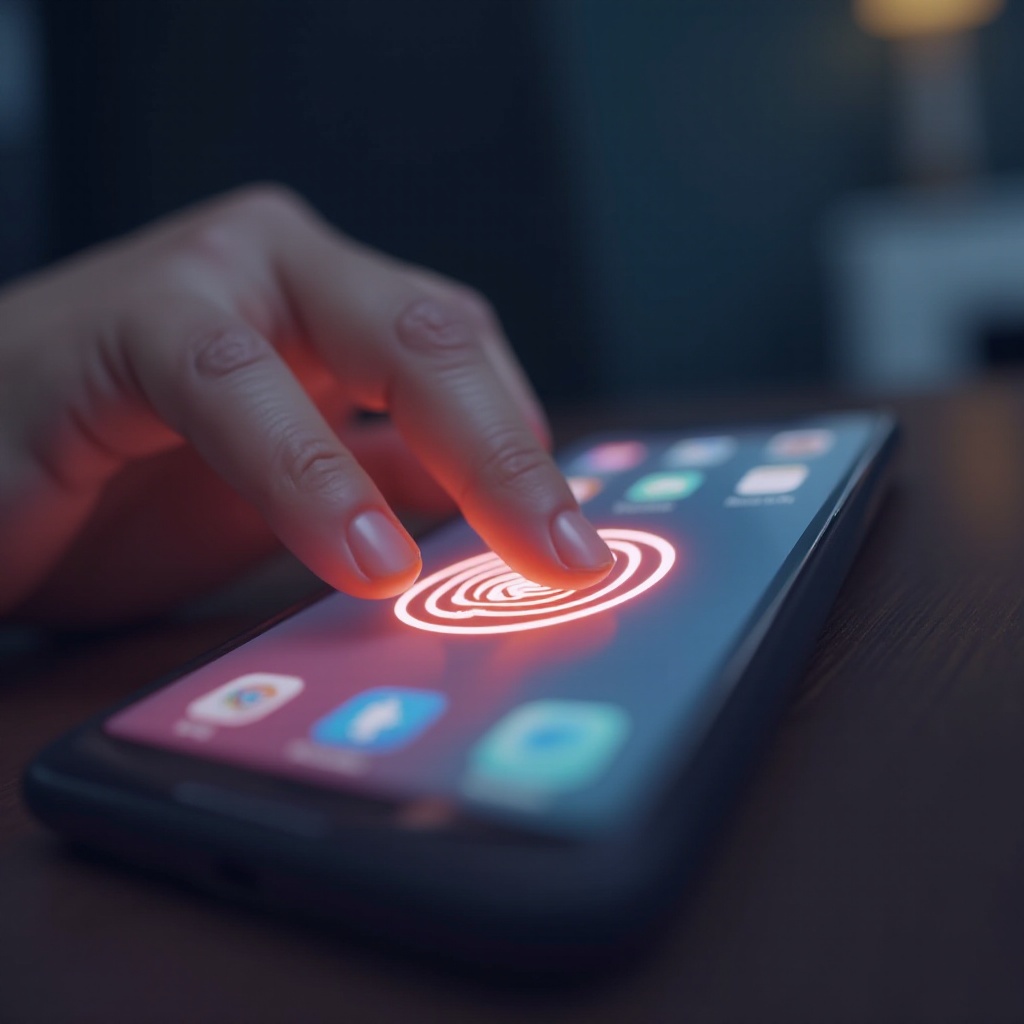
فهم تكنولوجيا Touch ID
يعتبر Touch ID من Apple علامة فارقة في الأمان الحديث، حيث يمزج بين السهولة والتكنولوجيا البيومترية. باستخدام التعرف على بصمات الأصابع، يتيح للمستخدمين فتح الأجهزة وتفويض المشتريات بسهولة. تكمن في صلب Touch ID تقنية متطورة تلتقط صورًا عالية الدقة للبصمات، كل منها فريد لصاحبه. يضمن هذا النظام أن يدخل المستخدمون المفوضون فقط، مما يعزز تدابير الحماية للجهاز.
قد يواجه Touch ID خللًا عرضيًا بسبب عوامل متنوعة، بدءًا من عادات المستخدم إلى المشاكل التقنية. فهم عمل ومستجدات Touch ID مهم في تشخيص المشكلة وصياغة حل فعال.
أسباب شائعة لتوقف Touch ID عن العمل
قد يتراجع تجاوب Touch ID بسبب عدة عوامل شائعة:
- الحساس المتسخ: يمكن أن يؤدي الاستخدام اليومي إلى تراكم بقايا على الحساس، مما يعوق قدرته على قراءة البصمات بدقة.
- مشاكل في البرنامج: يمكن أن تتسبب التحديثات أو المشاكل البرمجية في انقطاع تشغيل Touch ID بسلاسة.
- الحساس التالف: التلف الجسدي أو فقدان الجودة مع الزمن يمكن أن يعيق وظيفة الحساس.
- وضع الإصبع غير الصحيح: الضغط غير الموحد أو وضع الإصبع غير الصحيح يمكن أن يؤدي إلى أخطاء في القراءة.
- العوامل البيئية: التغيرات في درجة الحرارة والرطوبة قد تؤثر على موثوقية ودقة الحساس.
التعرف على هذه الأسباب الجذرية يمكنك من معالجة المشاكل بشكل فعال باستخدام الحلول المقدمة في هذا الدليل.
دليل خطوات حل المشاكل
لمعالجة مشاكل Touch ID، خذ في الاعتبار هذه الخطوات لتصحيح الأخطاء:
إعادة تشغيل جهازك
إعادة تشغيل جهازك يمكن أن يحل المشاكل البرمجية البسيطة التي تؤثر على Touch ID:
- اضغط واضغط بشكل مستمر على الزر الجانبي مع زر الصوت لأحدث موديلات iPhone.
- بالنسبة للموديلات الأقدم، اضغط باستمرار على الزر العلوي حتى يظهر شريط الطاقة.
- قم بالتمرير لإطفاء الجهاز، ثم اضغط على الزر الجانبي لإعادة التشغيل.
إعادة تسجيل بصماتك
إعادة تسجيل البصمات قد ينعش أداء Touch ID:
- انتقل إلى الإعدادات.
- اختر Touch ID & Passcode.
- أدخل رمز المرور الخاص بك.
- احذف البصمات الموجودة.
- انقر فوق إضافة بصمة واتبع التعليمات للتسجيل من جديد.
تنظيف حساس Touch ID
الحفاظ على نظافة حساس Touch ID أساسي لقراءة بصمات دقيقة:
- امسح الحساس بلطف بقطعة قماش من الألياف الدقيقة.
- تجنب استخدام المنظفات السائلة مباشرة على الحساس.
هذه الخطوات الأساسية، إذا تم تنفيذها بدقة، قد تعيد كفاءة Touch ID.
إصلاحات وحلول متقدمة
إذا أثبتت خطوات حل المشاكل الأساسية عدم فعاليتها، استكشف هذه الإستراتيجيات المتقدمة:
تحديثات البرامج وإعدادات النظام
تشمل تحديثات البرامج بشكل متكرر إصلاحات قد تحل انقطاعات Touch ID:
- الوصول إلى الإعدادات.
- اضغط على عام، ثم تحديث البرنامج.
- قم بتنزيل وتثبيت التحديثات المتاحة.
تأكد من تمكين إعدادات Touch ID بشكل صحيح للوظائف المطلوبة.
إجراء إعادة ضبط المصنع
كخيار أخير، أعد ضبط جهازك إلى إعدادات المصنع:
- افتح الإعدادات.
- اذهب إلى عام واختر إعادة تعيين.
- اختر مسح جميع المحتويات والإعدادات.
- قم بالتأكيد وأعد إعداد جهازك كجديد.
قم بنسخ البيانات احتياطيًا قبل إعادة ضبط المصنع لأن هذا الإجراء يزيل جميع المعلومات الشخصية.
قد توفر هذه الحلول المتقدمة الراحة عندما لا تكون الحلول الأبسط كافية.

متى يجب طلب المساعدة المهنية
قد تتطلب المسائل المستمرة التدخل المهني. إذا فشلت خطوات حل المشاكل، قد يشير إلى عطل في الأجهزة يحتاج إلى إصلاح من الخبراء. قم بزيارة مركز خدمة معتمد للفحص الشامل والتوجيه المهني.

نصائح الصيانة الوقائية
لضمان الأداء الأمثل لتقنية Touch ID، عليك الالتزام بالنصائح التالية للصيانة:
- قم بتنظيف الحساس بانتظام.
- احرص على أن تكون الأصابع نظيفة وجافة قبل الفحص.
- قم بتحديث برنامجك بشكل متسق.
يمكن أن يحد الامتثال لهذه العادات من فرص مواجهة مشاكل Touch ID.
الخاتمة
معالجة مشاكل Touch ID أمر حاسم للحفاظ على سهولة الوصول إلى الجهاز والأمان. مع فهم واضح ومنهج لحل المشاكل بطريقة منهجية، يمكنك معالجة أغلب المشاكل الشائعة بشكل فعال. التزم بالخطوات المفصلة في هذا الدليل، واطلب المساعدة المهنية إن لزم الأمر، لتضمن تجربة مستخدم سلسة وآمنة.
الأسئلة الشائعة
لماذا لا يستجيب Touch ID بعد تحديث البرامج؟
يمكن أن تتسبب تحديثات البرامج في ظهور أخطاء تؤثر على Touch ID. أعد تشغيل جهازك أو أعد تسجيل بصمات الأصابع إذا ظهرت مشكلات بعد التحديث.
هل من الآمن تنظيف مستشعر Touch ID بمنتجات منزلية؟
لا، تجنب استخدام منظفات منزلية لأنها قد تتلف المستشعر. استخدم قطعة قماش من الألياف الدقيقة لتنظيف لطيف وفعال.
هل يمكن حل مشاكل Touch ID دون مساعدة مهنية؟
نعم، يمكن أن تحل الخطوات المذكورة لمعالجة المشاكل معظم المشاكل. ومع ذلك، قد تتطلب المشاكل المستمرة خبرة مهنية.
